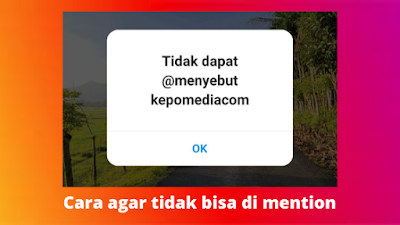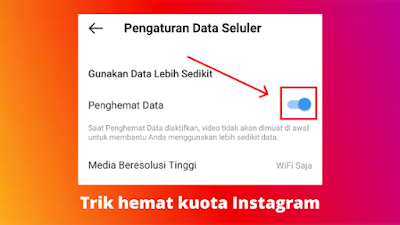Bagaimana cara menyimpan foto dari DM Instagram ke galeri hp langsung? Bila Anda masih belum tau bagaimana caranya, yuk simak artikel ini sampai tuntas untuk melihat cara lengkapnya.
Instagram adalah media sosial berbagi foto yang cukup hit dan populer ini digunakan hampir semua golongan masyarakat didunia, baik anak remaja, orang dewasa, bahkan sampai orang tua pun memiliki akun Instagram.
Sama hanya dengan media sosial lainnya, di Instagram Anda juga dapat mencari teman dan saling mengikuti, membuat postingan dalam bentuk foto dan video, bikin story, live, dan juga chatting.
Di Instagram fitur chatting antar pengguna dinamakan DM, yaitu direct messenger.
Hampir mirip dengan aplikasi chatting lainnya seperti WhatsApp, di DM Instagram Anda juga dapat melakukan panggilan suara, panggilan video, serta dapat mengirim foto dan video.
Di WhatsApp bila ada teman Anda yang mengirim foto dan video, Anda bisa dengan gampang menyimpannya ke galeri hp Anda, karena saat Anda membukanya akan langsung otomatis tersimpan ke hp, nah berbeda dengan Instagram, saat Anda membukanya tidak akan langsung tersimpan ke galeri hp.
Untuk menyimpan atau mendownload foto dan video dari DM Instagram dibutuhkan trik khusus. Lantas bagaimana cara menyimpan foto dari DM Instagram tersebut?
Bila Anda masih belum tau bagaimana caranya, langsung saja tanpa perlu menunggu waktu lama lagi, berikut cara menyimpan foto dari DM Instagram langsung ke galeri hp Anda dengan mudah:
Cara Menyimpan Foto Dari DM Instagram Ke Galeri HP
1. Langkah pertama yang harus Anda lakukan adalah membuka terlebih dahulu aplikasi Instagram yang ada di hp Android atau pun iPhone Anda. Login ke akun Instagram Anda lalu buka dm Instagram tersebut.
2. Buka chatnya lalu klik tahan pada foto yang dikirim tersebut.
3. Klik menu "Lainnya" paling bawah sebelah kanan tersebut.
4. Lalu klik "Simpan" seperti yang tampak pada gambar dibawah ini.
Dan selamat Anda telah berhasil menyimpan atau save foto dari DM Instagram langsung ke media penyimpanan hp Anda. Untuk video yang dikirim lewat DM, caranya juga sama seperti Anda menyimpan foto tersebut.
Berikut adalah foto dan video yang telah berhasil Anda download dari DM Instagram yang berada di folder "Instagram" pada galeri hp Anda.
Lantas bagaimana dengan voice recorder atau rekaman suara. Ternyata Anda tidak dapat menyimpannya. Saat diklik tahan tidak terdapat tombol save atau sejenisnya.
Pihak Instagram sepertinya belum menyediakan tombol untuk mendowload voice recorder tersebut. Jadi Anda tidak bisa mendownload nya.
Foto dan video yang langsung direkam dan dikirm lewat pesan DM seperti yang tampak pada gambar dibawah ini apakah bisa di download?
Sayang sekali Anda tidak dapat menyimpannya. Tidak terdapat tombol simpan, jadi bila Anda ingin mendownloadnya Anda harus mengambil tangkapan layar saat foto tersebut dibuka. Kalau untuk video, sudah pasti Anda tidak dapat mengambilnya.
Yang patut Anda ketahui, saat Anda mengambil tangkapan layar atau melakukan screenshot, teman Anda akan mengetahuinya. Pada pesan diatas foto yang dia kirim tersebut akan muncul icon yang mengasih tau bahwa Anda telah mengambil tangkapan layar seperti yang tampak pada gambar dibawah ini.
Cara Menyimpan Foto Dari DM Instagram Lewat PC
Selain lewat aplikasi Instagram yang ada di hp Android dan iPhone, Anda juga dapat menyimpan foto dari DM Instagram lewat PC atau laptop. Caranya cukup mudah, Anda cukup login ke akun Instagram Anda lewat web browser yang ada di PC Anda, lalu buka pesan DM tersebut dan klik kanan pada foto yang hendak Anda download. Klik "Save image as..." untuk langsung mendownloadnya dan menyimpannya ke media penyimpanan pc Anda.
Namun untuk video, Anda tidak dapat mendownloadnya lewat PC. Jadi Anda hanya dapat mendownload foto saja.
Itulah cara menyimpan foto dari DM Instagram langsung ke galery hp Anda. Bagaimana ternyata cukup mudah sekali caranya bukan?
Hanya file foto dan video
Lewat DM Instagram Anda hanya dapat mengirim file dalam bentuk foto dan video saja, untuk file dokumen dan lain-lain Anda tidak bisa mengirimnya lewat DM. Jadi bila ingin mengirim file dokumen, Anda bisa mengirimnya lewat aplikasi chatting WhatsApp dan lain-lain.
Ukuran foto akan di perkecil
Saat Anda mengirim foto dan video lewat DM pada aplikasi Instagram, ukuran foto dan video yang Anda kirim akan di kompress atau diperkecil ukurannya, jadi bukan file ori yang dikirim. Jadi bila Anda menginginkan file asli, sebaiknya mengirimnya lewat aplikasi chatting WA atau lainnya.
Kesimpulan
Bisa kirim foto dan video lewat DM Instagram ini tentunya sangat berguna bila ada pengguna Instagram yang meminta sesuatu foto dan video dari Anda tanpa harus mengasih nomor WhatsApp Anda, jadi Anda dapat mengirimnya lewat DM Instagram saja.
Lihat juga:
Demikian artikel singkat yang membahas cara menyimpan foto dari DM Instagram ke galeri hp. Bagaimana apakah Anda sudah dapat menyimpan foto yang dikirim teman Anda lewat DM Instagram?
Bila ada kendala atau hal yang ingin ditanyakan langsung saja tulis pada kolom komentar dibawah ini. Terima kasih dan semoga dapat bermanfaat.
Artikel lainnya: